固态硬盘怎么设置引导
进入BIOS或UEFI设置界面
-
重启电脑:在电脑开机或重启时,根据主板厂商的不同,按下相应的按键进入BIOS或UEFI设置界面,常见的按键有Delete、F2、F10、Esc等,具体可查看电脑开机时的屏幕提示。

-
进入设置界面:成功按下相应按键后,即可进入BIOS或UEFI设置界面,如果是传统的BIOS,界面通常较为简洁;而UEFI界面则更加图形化和友好。
查找固态硬盘
-
在BIOS中查找:在BIOS设置界面中,通过方向键导航至“Main”“Hard Drive BBS Priorities”或类似的选项,该选项用于设置硬盘的启动顺序,在其中可以找到连接的固态硬盘,通常会显示其品牌、型号和容量等信息。
-
在UEFI中查找:在UEFI设置界面中,一般可以在“Boot”“Startup”或“Storage”等相关选项中找到已连接的固态硬盘,同样会显示硬盘的详细信息,以便用户准确识别。
设置固态硬盘为第一启动项
-
调整启动顺序:将固态硬盘设置为第一启动项,这样电脑在启动时会首先从固态硬盘中寻找操作系统进行启动,在BIOS或UEFI的启动顺序设置选项中,使用加减键或上下方向键将固态硬盘移动到列表的顶部,使其成为第一启动设备。
-
保存设置并退出:完成启动顺序的设置后,需要保存更改并退出BIOS或UEFI设置界面,通常可以按下F10键保存并退出,也有些主板可能需要在特定的选项中选择“Save & Exit”来保存设置并重启电脑。

安装操作系统(若固态硬盘为新盘且无系统)
-
准备安装介质:如果固态硬盘是新的且没有操作系统,需要准备一个操作系统的安装介质,如U盘启动盘或光盘,可以使用工具软件将操作系统的镜像文件制作到U盘或光盘中,制作成可启动的安装介质。
-
安装操作系统:将制作好的安装介质插入电脑,重启电脑并从安装介质启动,按照操作系统的安装向导进行操作,选择固态硬盘作为安装目标位置,完成操作系统的安装,在安装过程中,可能会需要对固态硬盘进行分区等操作。
检查设置是否成功
-
重启电脑:完成上述设置和安装后,重启电脑,电脑应该会自动从固态硬盘启动,如果能够正常进入操作系统,说明固态硬盘的引导设置成功。
-
验证启动顺序:若电脑未能正常从固态硬盘启动,可能需要再次进入BIOS或UEFI设置界面,检查启动顺序是否正确设置,以及固态硬盘是否被正确识别,还可以查看电脑的启动日志或系统信息,以获取更多关于启动过程的详细信息,帮助排查问题。
以下是一个简单的固态硬盘设置引导的步骤表格归纳:

| 步骤 | 具体操作 | 适用情况 |
|---|---|---|
| 进入BIOS或UEFI设置界面 | 重启电脑,按相应按键进入 | 所有电脑 |
| 查找固态硬盘 | 在BIOS/UEFI的相关选项中查找 | 已连接固态硬盘 |
| 设置固态硬盘为第一启动项 | 调整启动顺序,将其移至首位 | 需从固态硬盘启动 |
| 安装操作系统(若需要) | 准备安装介质,按向导安装 | 固态硬盘为新盘无系统时 |
| 检查设置是否成功 | 重启电脑,查看是否能正常启动 | 设置完成后 |
FAQs
问:设置固态硬盘为第一启动项后,电脑仍然无法从固态硬盘启动,可能是什么原因?
答:可能的原因有多种,一是固态硬盘与电脑的连接出现问题,如数据线或电源线松动、接触不良等,可检查线路连接是否牢固,二是固态硬盘本身存在故障,例如硬件损坏、固件问题等,可以尝试更换固态硬盘或更新其固件,三是BIOS或UEFI设置未保存成功,可再次进入设置界面确认保存操作是否生效,四是操作系统安装有问题,如安装在了错误的分区或安装过程中出现错误,需要重新安装操作系统。
问:如何在不进入BIOS或UEFI设置界面的情况下设置固态硬盘引导?
答:部分新主板支持EFI,开机后连按F12或F11进入启动选项菜单,在菜单中可以直接选择固态硬盘作为启动设备,无需进入BIOS或UEFI设置界面进行复杂操作。
版权声明:本文由 芯智百科 发布,如需转载请注明出处。


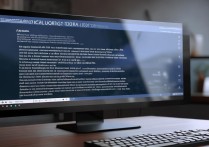




 冀ICP备2021017634号-12
冀ICP备2021017634号-12
 冀公网安备13062802000114号
冀公网安备13062802000114号